
透かしは、Excelファイルが不正に使用されるのを防ぐ方法の1つです。多くの場合、透かしは著作権で保護されたコンテンツの所有権を定義します。この記事では、プログラムでExcelファイルに透かしを追加する方法について学習します。特に、C#を使用してExcelワークシートに透かしを追加する方法について説明します。
Excelファイルに透かしを追加するためのC#API
Excelワークシートに透かしを追加するために、Aspose.Cells for .NETを使用します。これは、Excelファイルを作成、変更、または変換できる、強力でありながら使いやすいAPIです。 APIのDLLをダウンロードするか、NuGetを介してインストールできます。
PM> Install-Package Aspose.Cells
C#でExcelワークシートに透かしを追加する
以下は、C#を使用してExcelワークシートに透かしを追加する手順です。
- Workbookクラスを使用して、パスを指定してExcelファイルをロードします。
- 透かしを追加したいワークシートの参照を取得します。
- ワークシートに新しいShapeを追加して透かしを作成し、そのテキストとプロパティを設定します。
- Shape.IsLockedプロパティをtrueに設定して、透かしをロックします。
- Shape.SetLockedProperty(ShapeLockType, bool)メソッドを使用して他のロックタイプを設定します。
- Workbook.Save(String)メソッドを使用して、更新されたExcelファイルを保存します。
次のコードサンプルは、Excelワークシートに透かしを追加する方法を示しています。
// 新しいワークブックをインスタンス化する
Workbook workbook = new Workbook("Excel.xlsx");
// 最初のデフォルトシートを取得する
Worksheet sheet = workbook.Worksheets[0];
// 透かしを追加する
Aspose.Cells.Drawing.Shape wordart = sheet.Shapes.AddTextEffect(MsoPresetTextEffect.TextEffect1,
"CONFIDENTIAL", "Arial Black", 50, false, true
, 18, 8, 1, 1, 130, 800);
// ロック形状の側面
wordart.IsLocked = true;
wordart.SetLockedProperty(ShapeLockType.Selection, true);
wordart.SetLockedProperty(ShapeLockType.ShapeType, true);
wordart.SetLockedProperty(ShapeLockType.Move, true);
wordart.SetLockedProperty(ShapeLockType.Resize, true);
wordart.SetLockedProperty(ShapeLockType.Text, true);
// ワードアートの塗りつぶし形式を取得する
FillFormat wordArtFormat = wordart.Fill;
// 透明度を設定する
wordArtFormat.Transparency = 0.9;
// 透かし入りのExcelファイルを保存します
workbook.Save("Watermarked-locked.xlsx");
出力
以下は、透かしを追加した後のExcelワークシートのスクリーンショットです。
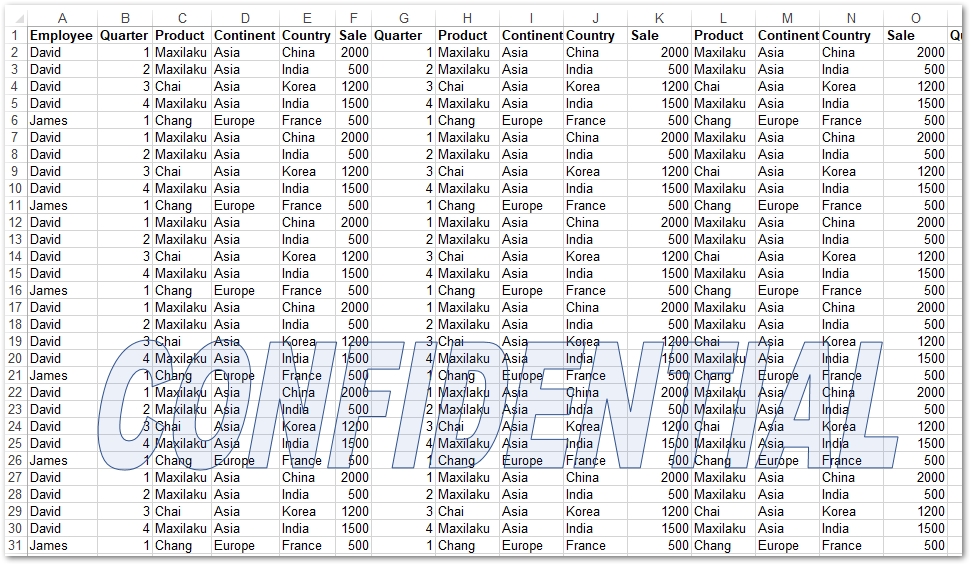
無料ライセンスを取得する
一時ライセンスを使用すると、評価の制限なしにAspose.Cells for .NETを使用できます。
結論
この記事では、C#を使用してExcelワークシートに透かしを追加する方法を学習しました。提供されたコードを.NET、.NET Core、またはXamarinベースのアプリケーションに簡単に統合できます。さらに、Aspose.Cells for .NETのドキュメントを調べることができます。 フォーラムに質問を投稿することもできます。